excel能翻译中文吗
421
2022-12-18

Excel图表怎么做?
excel图表怎么做?老板很忙,所以你给他的报表,无论是表格还是图表都要简捷明了,一目了然。
下图是根据AB列月销售数据制作的Excel折线图。很常见的做法,你也是这么做的吧。好象没问题!
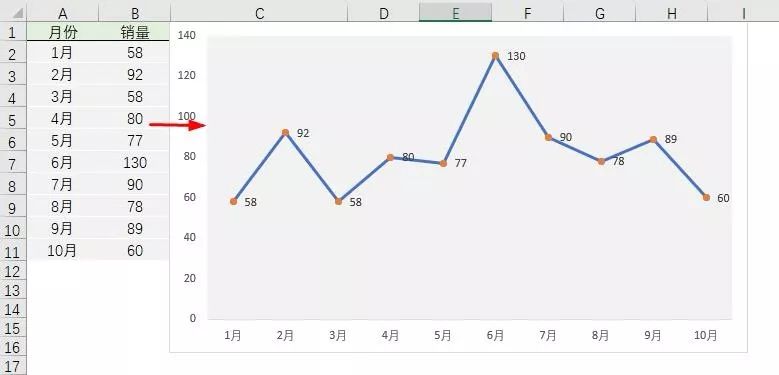 如果你换位思考一下,就会发现问题。当老板看到这个图表的时候,肯定会想:为什么2月份、6月份销售那么高?为什么3月份、10月份销量那么低?
如果你换位思考一下,就会发现问题。当老板看到这个图表的时候,肯定会想:为什么2月份、6月份销售那么高?为什么3月份、10月份销量那么低?
什么样的图表可以让老板一看就懂,当然是图+文结合的形式,如下面是添加文字说明的图表,虽然只是细节上的完善,老板看这样的图表会轻松很多。
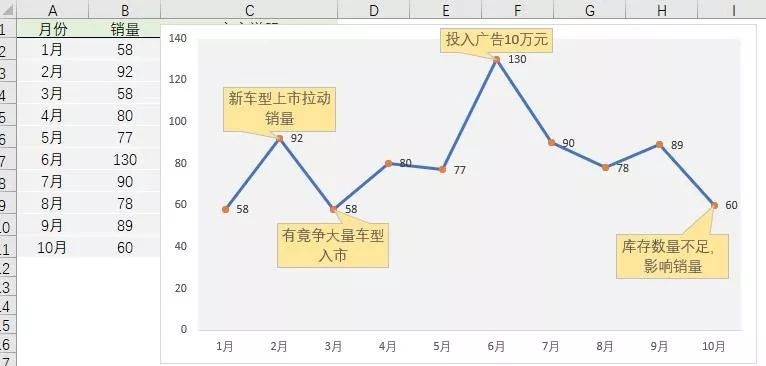 好象制作很简单,在图表上添加批注就搞定。只是….如果批注内容需要为断修改,数据在不断更新,那么你的批注岂不是要一次次的重新调整吗?
好象制作很简单,在图表上添加批注就搞定。只是….如果批注内容需要为断修改,数据在不断更新,那么你的批注岂不是要一次次的重新调整吗?
当然,笔者要给同学们一个更完美的解决方法:自动添加批注
当添加或修批注、数据时,图表上会自动更新批注:
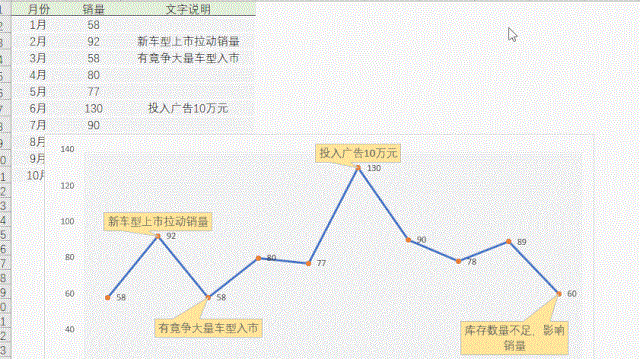 制作步骤:
制作步骤:
1、插入折线图
选取AB列插入折线图,然后添加数据标签。
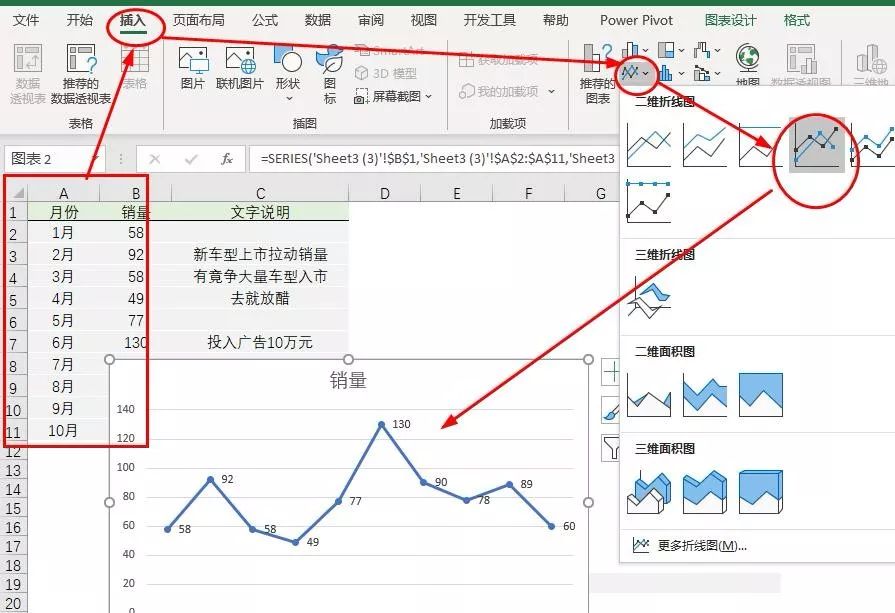 再复制B列数据,选取图表按Ctrl+V粘贴,然后再添加数据标注
再复制B列数据,选取图表按Ctrl+V粘贴,然后再添加数据标注
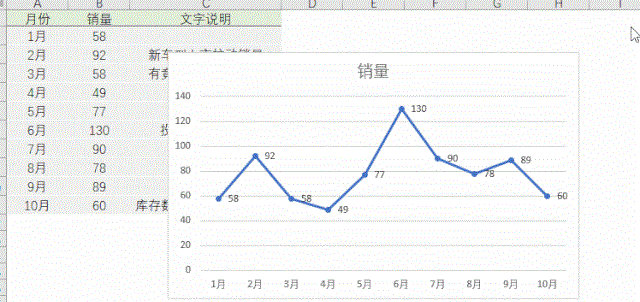 2、调整批注格式
2、调整批注格式
选取批注 – 设置标签格式 – 单元格的值,然后选取C列。
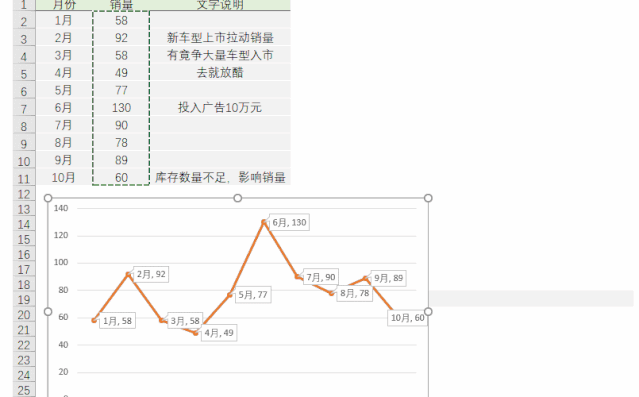 批注填充颜色,然再设置标签显示位置:上部(也可以手工拖动调整到最合适位置)
批注填充颜色,然再设置标签显示位置:上部(也可以手工拖动调整到最合适位置)
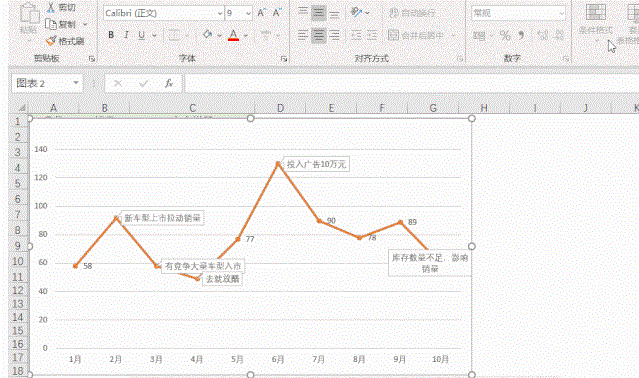 完工!
完工!
笔者说:细节决定成败,笔者曾无数次强调这一点。多用心,多换位思考,你就会做出老板更爱看的Excel报表。
版权声明:本文内容由网络用户投稿,版权归原作者所有,本站不拥有其著作权,亦不承担相应法律责任。如果您发现本站中有涉嫌抄袭或描述失实的内容,请联系我们jiasou666@gmail.com 处理,核实后本网站将在24小时内删除侵权内容。